首页 > 编程笔记 > JavaScript笔记
阅读:111
jQuery parent>child层次选择器的用法(附带实例)
所谓层次选择器,就是将页面中 DOM 元素之间的父子关系作为匹配条件的选择器。
jQuery 提供了多种层次选择器,包括 ancestor descendant选择器、parent > child 选择器、prev+next 选择器和 prev~siblings 选择器。
parent > child 选择器中的 parent 代表父元素,child 代表子元素,该选择器用于在给定的父元素下匹配所有的子元素。该选择器只能匹配父元素的直接子元素。
parent > child 选择器的使用方法如下:
例如,要匹配表单元素 <form> 中所有的直接子元素 <input> ,可以使用下面的 jQuery 代码:
【实例】为 <form> 元素的直接子元素 <input> 换肤。
1) 创建一个名为 index.html 的文件,在该文件的 <head> 标记中使用下面的语句引入 jQuery 库。
2) 在页面的 <body> 标记中添加一个表单,并在该表单中添加 6 个 <input> 元素,同时将“换肤”按钮用 <span> 标记括起来。关键代码如下:
3) 编写 CSS 样式,用于指定 <input> 元素的默认样式,并且添加一个用于改变 <input> 元素样式的 CSS 类。具体代码如下:
4) 在引入 jQuery 库的代码下方编写 jQuery 代码,实现匹配 <form> 元素的直接子元素 <input> 并为其添加和移除 CSS 样式。具体代码如下:
运行本实例,将显示下图所示的效果:
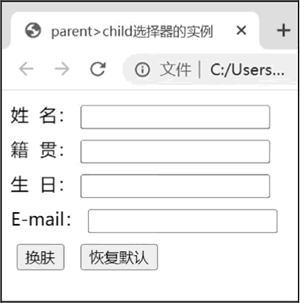
图 1 默认的效果
单击“换肤”按钮,将显示下图所示的效果:
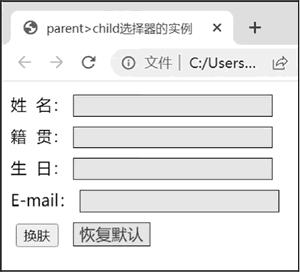
图 2 单击“换肤”按钮后的效果
单击“恢复默认”按钮,将再次显示图 1 所示的效果。
在图 2 所示的页面中,虽然“换肤”按钮也是 <form> 元素的子元素 <input> ,但由于该元素不是 <form> 元素的直接子元素,所以在执行换肤操作时,该按钮的样式并没有改变。
如果将步骤 4) 中的第 4 行和第 7 行代码中的 $("form > input") 修改为 $("form input"),那么单击“换肤”按钮后,将显示下图所示的效果,即“换肤”按钮也将被添加 CSS 类。这也就是 parent>child 选择器和 ancestor descendant 选择器的区别。
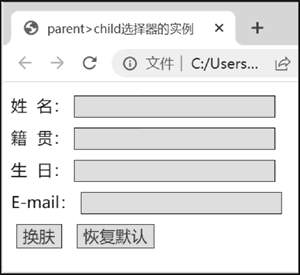
图 3 为“换肤”按钮添加 CSS 类的效果
jQuery 提供了多种层次选择器,包括 ancestor descendant选择器、parent > child 选择器、prev+next 选择器和 prev~siblings 选择器。
parent > child 选择器中的 parent 代表父元素,child 代表子元素,该选择器用于在给定的父元素下匹配所有的子元素。该选择器只能匹配父元素的直接子元素。
parent > child 选择器的使用方法如下:
$("parent > child");
- parent 选择器的第一部分,可以是任何有效的元素;
- child 选择器的第二部分,用以匹配 parent 元素的直接子元素。
例如,要匹配表单元素 <form> 中所有的直接子元素 <input> ,可以使用下面的 jQuery 代码:
$("form > input");
【实例】为 <form> 元素的直接子元素 <input> 换肤。
1) 创建一个名为 index.html 的文件,在该文件的 <head> 标记中使用下面的语句引入 jQuery 库。
<script type="text/javascript" src="../js/jquery-3.6.4.min.js"></script>
2) 在页面的 <body> 标记中添加一个表单,并在该表单中添加 6 个 <input> 元素,同时将“换肤”按钮用 <span> 标记括起来。关键代码如下:
<form id="form1" name="form1" method="post" action="">
姓 名:<input type="text" name="name" id="name" />
<br />
籍 贯:<input name="native" type="text" id="native" />
<br />
生 日:<input type="text" name="birthday" id="birthday" />
<br />
E-mail:<input type="text" name="email" id="email" />
<br />
<span>
<input type="button" name="change" id="change" value="换肤" />
</span>
<input type="button" name="default" id="default" value="恢复默认" />
</form>
3) 编写 CSS 样式,用于指定 <input> 元素的默认样式,并且添加一个用于改变 <input> 元素样式的 CSS 类。具体代码如下:
<style type="text/css">
input{
margin:5px; /*设置<input>元素的外边距为 5px*/
}
.input {
font-size: 12pt; /*设置文字大小*/
color: #333333; /*设置文字颜色*/
background-color:#cef; /*设置背景颜色*/
border: 1px solid #000000; /*设置边框*/
}
</style>
4) 在引入 jQuery 库的代码下方编写 jQuery 代码,实现匹配 <form> 元素的直接子元素 <input> 并为其添加和移除 CSS 样式。具体代码如下:
<script type="text/javascript">
$(document).ready(function() {
$("#change").click(function() { // 绑定“换肤”按钮的 click 事件
$("form > input").addClass("input"); // 为<form>元素的直接子元素<input>添加样式
});
$("#default").click(function() { // 绑定“恢复默认”按钮的 click 事件
$("form > input").removeClass("input");
// 移除为<form>元素的直接子元素<input>添加的样式
});
});
</script>
在上面的代码中,addClass() 方法用于为元素添加CSS样式,removeClass() 方法用于移除为元素添加的 CSS 样式。运行本实例,将显示下图所示的效果:
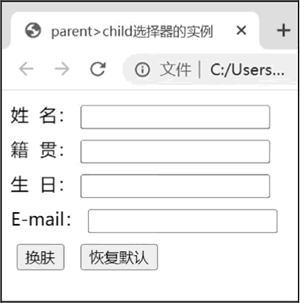
图 1 默认的效果
单击“换肤”按钮,将显示下图所示的效果:
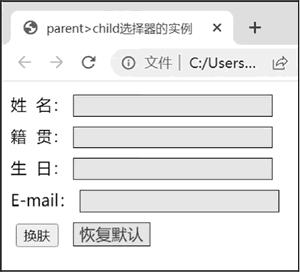
图 2 单击“换肤”按钮后的效果
单击“恢复默认”按钮,将再次显示图 1 所示的效果。
在图 2 所示的页面中,虽然“换肤”按钮也是 <form> 元素的子元素 <input> ,但由于该元素不是 <form> 元素的直接子元素,所以在执行换肤操作时,该按钮的样式并没有改变。
如果将步骤 4) 中的第 4 行和第 7 行代码中的 $("form > input") 修改为 $("form input"),那么单击“换肤”按钮后,将显示下图所示的效果,即“换肤”按钮也将被添加 CSS 类。这也就是 parent>child 选择器和 ancestor descendant 选择器的区别。
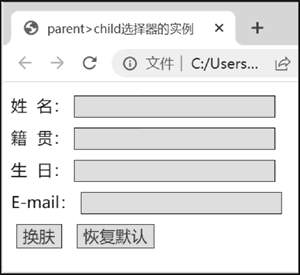
图 3 为“换肤”按钮添加 CSS 类的效果
 ICP备案:
ICP备案: 公安联网备案:
公安联网备案: